对于气泡图可视化对象,用BI的小伙伴们肯定不陌生,但今天小悦想和小伙伴们介绍一款高级气泡图—— Impact Bubble Chart。
概述:高级气泡图,用于将两个实体相互比较。
使用气泡在X / Y空间中的位置,以及可选的左右栏,可以将此图表用于比较任一实体的相对数据。此图表独特的是,每个气泡上的“尾部”都指示与上一个数据点相比数据发生了变化(请参见下面的“播放轴”)。
该图表支持名称,数字X轴和Y轴,以及可选的气泡大小,左栏,右栏和播放轴。气泡按名称分类,并可以按播放轴分组(通常是基于时间的度量)。提供播放轴后,会在图表下方显示一个滑块,该滑块允许用户移动到下一个或上一个播放轴项,而播放按钮则允许用户连续遍历播放轴项直到暂停。

下面我将使用这个高级气泡图,来展现销售单价的变动对各个国家整体销售金额的影响。首先我们要导入一个新的可视化图表 - Impact Bubble Chart,可以从Power BI APPSource中导入,需要达到效果如下图:
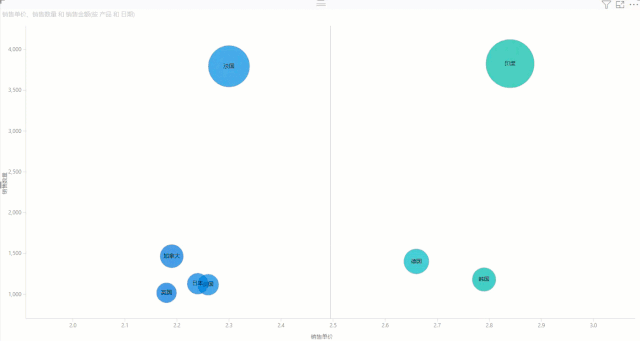
从Excel获取数据
打开Power BI Desktop,选择从Excel中获取数据。


导入Impact Bubble Chart
在可视化页签上选择“…”,然后在弹出窗口选择“从AppSource导入”。

在搜索框内输入“Impact Bubble”,然后选择“添加”,如下图:

制作分析图表
1、 将“国家”字段拖入“Name”区域;
2、 将“销售单价”字段拖入“X-Axis”区域;
3、 将“销售数量”字段拖入“Y-Axis”区域;
4、 将“日期”字段拖入“Play Axis”区域;
5、 将“销售金额”字段拖入“Size”区域;
效果如下图:

拖动下方的日期滑块,我们可以看到一些轨迹,这些轨迹说明了随着销售单价的变化,各个国家的销售数据是如何随之变动的。





















